iOS12.1.3がリリースされました。
新しい機能追加はありませんが、バグ修正とセキュリティアップデートが行われました。
iOS 12.1.3には、iPhoneまたはiPadで発生していたバグの修正が含まれます。このアップデートの内容:
- “メッセージ”の“詳細”表示で写真のスクロールに影響する可能性のある問題を修正
- 共有シートから送信すると写真に縞模様が入る可能性のある問題に対処
- iPad Pro(2018)で外部オーディオ入力デバイスを使用するときに、音声のゆがみが生じる可能性のある問題を修正
- 特定のCarPlayシステムでiPhone XR、iPhone XS、iPhone XS Maxとの接続解除を引き起こす可能性のある問題を解決
このリリースには、HomePodで発生していたバグの修正も含まれます。このアップデートの内容:
- HomePodの再起動を引き起こす可能性のある問題を修正
- Siriの聞き取りを妨げる可能性のある問題に対処
一刻も早くアップデートすることをオススメしますが、アップデートした後に不具合が出た方もいると思います。
今日のエントリーは、iOS12.1.3にアップデートした後に不具合が出たときの対処方法を紹介します。
iOS12.1.3へアップデートする前に、iOSのバックアップを取るべし
iOS12.1.3へアップデートする前には、iOSのバックアップを取ってください。
「iCloudバックアップ」「iTunesバックアップ」のどちらでも構いません。

iCloudバックアップ
iCloudバックアップは、Wi-Fi環境があればパソコンを必要とせずに、iPhone本体だけでバックアップが作成できます。
- 設定→ユーザー名→iCloud→iCloudバックアップ→今すぐバックアップを作成
iCloudバックアップは、iPhone本体のデータやアプリをほとんどすべてバックアップできます。
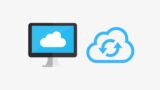
注意点は、iCloudにバックアップを保存するので、iPhone本体に写真やビデオがたくさんあると、無料で使えるiCloudの容量5GBを超えてしまい、iCloudバックアップは作成できないことです。この場合、iCloudストレージを追加で購入してください。
iCloudストレージを購入したくない方は、iCloudバックアップの項目から、写真アプリ・クラウド系のアプリを除外すれば、iCloudバックアップは5GB以下に収まります。
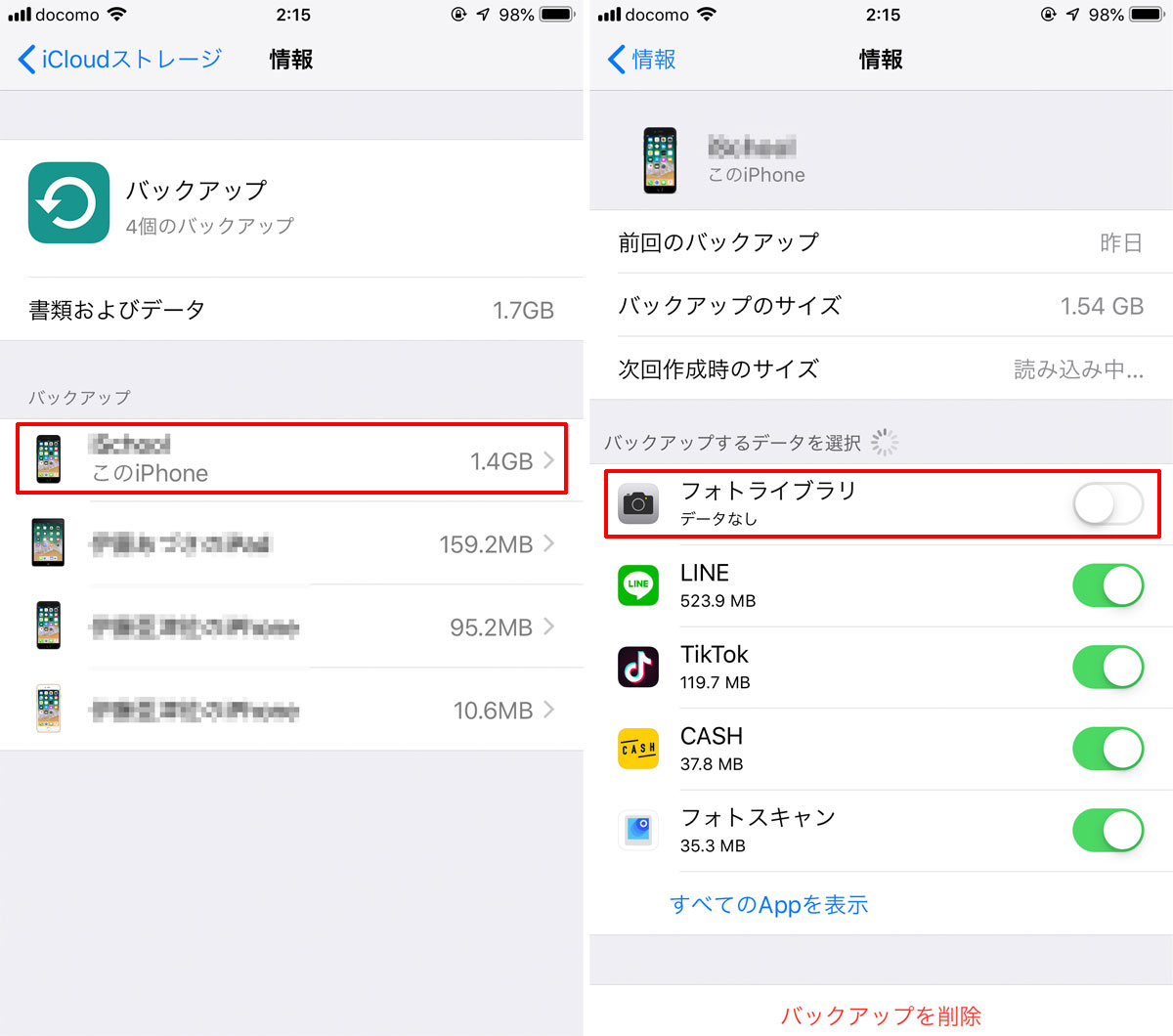
- 設定→ユーザー→iCloud→ストレージを管理→バックアップバックアップを選択→バックアップするデータを選択→フォトライブラリを外す
iTunesバックアップ
PCを持っているならば、iTunesバックアップを取りましょう。PCにバックアップを保存しますので、iPhone本体に写真や動画がたくさんあってもバックアップ容量を気にせずバックアップが取れます。
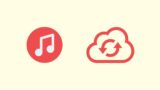
iOS12.1.3へアップデートする方法
iOSのバックアップを取ったら、iOS12.1.3へアップデートします。
以下2通りの方法がありますが、今回はマイナーアップデートですので、iPhone本体でアップデートを行います。
- iPhone本体でアップデート
- PCに接続してiTunes経由でアップデート
iOS12.1.3へiPhone本体でアップデートする手順です。
- 「設定」から「一般」をタップする
- 「ソフトウェア・アップデート」をタップする
- 「ダウンロードとインストール」をタップすると、iOS12.1.3へアップデートが始まる
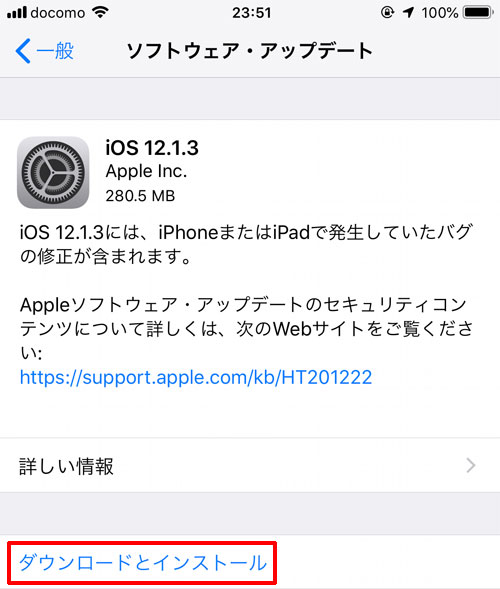
iOS12.1.3へアップデートして、不具合が出た際の対処方法
iOS12.1.3へアップデートした後に、iPhoneの動作が遅くなる不具合が出た場合、iOSの設定を見直すことで、iPhoneの動作が快適になります。
詳しいやり方を紹介します。
「視差効果を減らす」をオン
iPhoneの動作が遅くなってしまったら、「視差効果を減らす」をオンにすることで、快適に動作します。
デフォルトの設定では、視差効果は有効になっておりますので、余計なグラフィックメモリを消費しています。Appleのサイトにも視差効果について言及があります。
iOS では、モーションエフェクト (視差効果) を利用して、ホーム画面や App 内で奥行き感を演出しています。
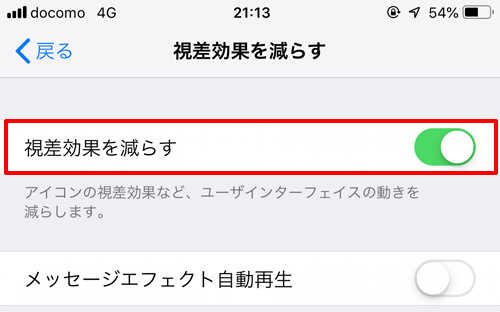
- 「設定」→「一般」→「アクセシビリティー」を開く
- 「視差効果を減らす」をオン
「メッセージエフェクト自動再生」をオフ
「視差効果を減らす」をオンに変更したら、「メッセージエフェクト自動再生」をオフにします。
iMessegeのエフェクトの自動再生がなくなりますので、iPhoneの動作は快適になります。
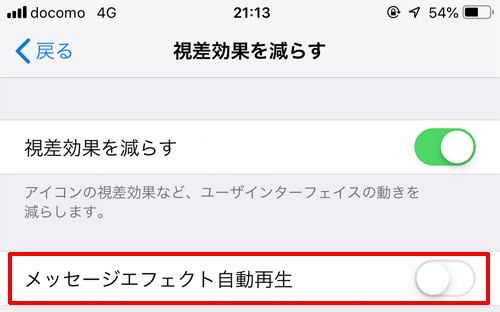
- 「設定」→「一般」→「アクセシビリティー」を開く
- 「視差効果を減らす」をオン
- 「メッセージエフェクト自動再生」をオフ
「透明度を下げる」をオン
「透明度を下げる」をオンにすると、スクリーンをタップした時の応答速度を上げる効果があります。
動作が遅くなったiPhoneの場合、かなり改善されますので、ぜひ試してみてください。
ただし、ホーム画面にフォルダを作成していると、フォルダのアイコンが少し変わります。
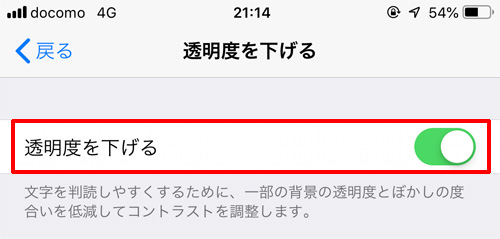
- 「設定」→「一般」→「アクセシビリティー」を開く
- 「透明度を下げる」をオン
「Siri」をオフ
「Siri」を使ってないのであれば、迷わずオフにします。
特にiPhone 6より古い端末の場合、音声コマンド「Hey SIri」で立ち上がるのは、iPhoneの充電中だけです。外出先で使えないので、使っていない方も多いと思います。
古い端末を使っている方は、「Siri」をオフにしましょう。
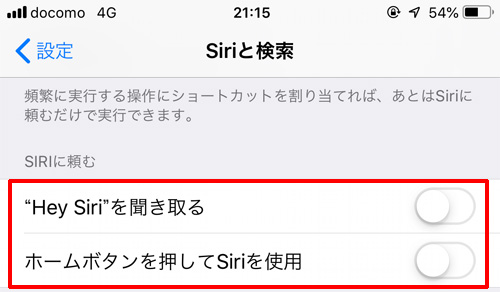
- 「設定」→「Siriと検索」を開く
- 「Hey Siriを聞き取る」をオフ
- 「ホームボタンを押してSiriを使用」をオフ
- 「ロック中にSiriを許可」をオフ
「検索の候補」をオフ
ホーム画面を右にスワイプすると表示される「検索の候補」は使っていますか?
使ったことがなければ、オフにしましょう。
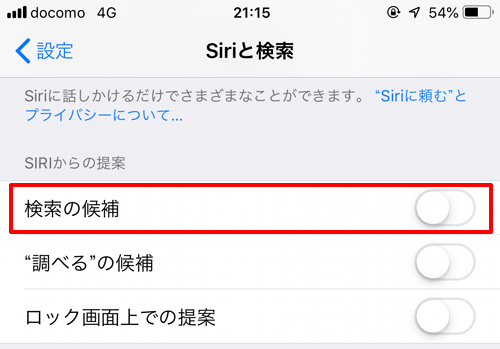
- 「設定」→「Siriと検索」を開く
- 「検索の候補」をオフ
「”調べる”の候補」をオフ
ブラウザやアプリで、調べたい単語を長押しすると「調べる」が表示されます。
タップすると「辞書」「SIRIから提案されたWEBサイト」が表示されます。
便利な機能ではありますが、使ってない方はオフにしましょう。オフにすると単語を長押しした際、「調べる」ではなく「Webを検索」が表示されます。検索できますので、使い勝手はほとんど変わりません。
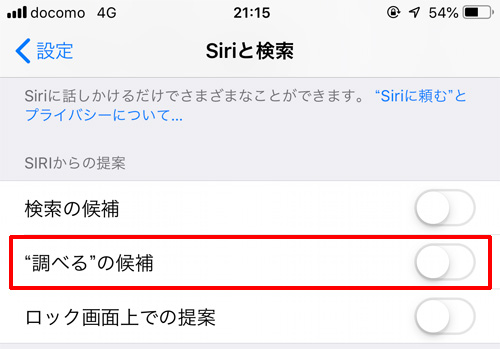
- 「設定」→「Siriと検索」を開く
- 「”調べる”の候補」をオフ
「Appのバックグラウンド更新」をオフ
バックグラウンド更新が不要なアプリは、アプリ毎に「Appのバックグラウンド更新」をオフにします。
オフにすると通知が来なくなるので、LINEやMessenger、SNS系のアプリはオンにしておくことをオススメします。
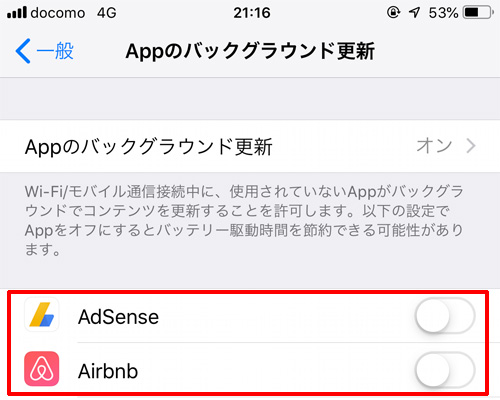
- 「設定」→「一般」→「Appのバックグラウンド」を開く
- 「Appのバックグラウンド」に表示されるアプリを個別にオフにする
iOSのクリーンインストール
iOSの設定を見直しても、iPhoneの動作が改善しない場合、iOSをクリーンインストールします。クリーンインストールを行えば、iPhone 6でもかなり快適に動作するようになります。
クリーンインストールの手順は、以前のエントリーに詳しく書きましたので参考にしてください。

iOS12のシェア
2019年1月1日のiOSのシェアを見てみましょう。
iOS12が75%、iOS11が17%、以前のバージョンが8%となっています。
iOS12がリリースしてから4ヶ月が経過しましたが、多くのiPhoneユーザーはiOS12へアップデートしていることになります。
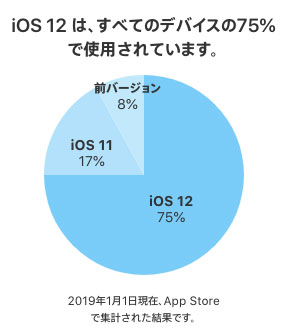
1年前の2018年1月18日のiOSのシェアはOS11が65%、iOS10が28%、その他が7%ですので、iOS11よりもiOS12の方が多くのユーザーに使われていることになります。
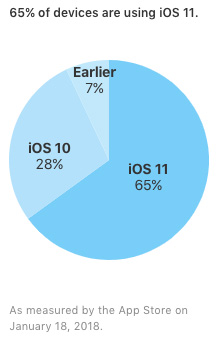
さいごに
以上、iOS12.1.3にアップデートした後に不具合が出たときの対処方法を紹介しました。
多くの場合、iOSの設定を見直すことで、iPhoneの動作は快適になります。動作が遅くなってしまった方は、ぜひお試しください。
iOSの設定を見直しても動作が改善しない場合、iOSのクリーンインストールを行うことをオススメします。
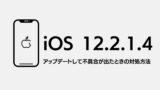


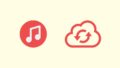









ナレッジ